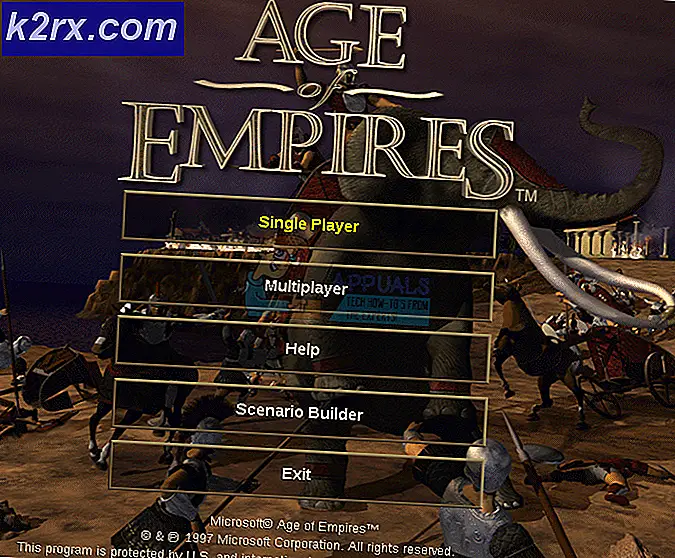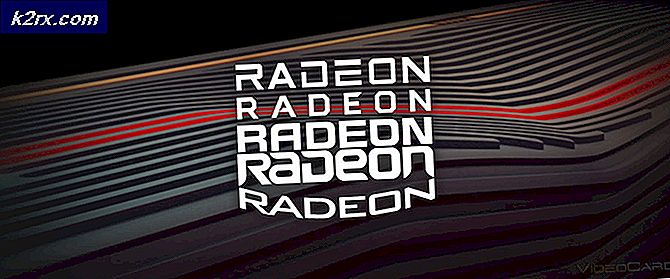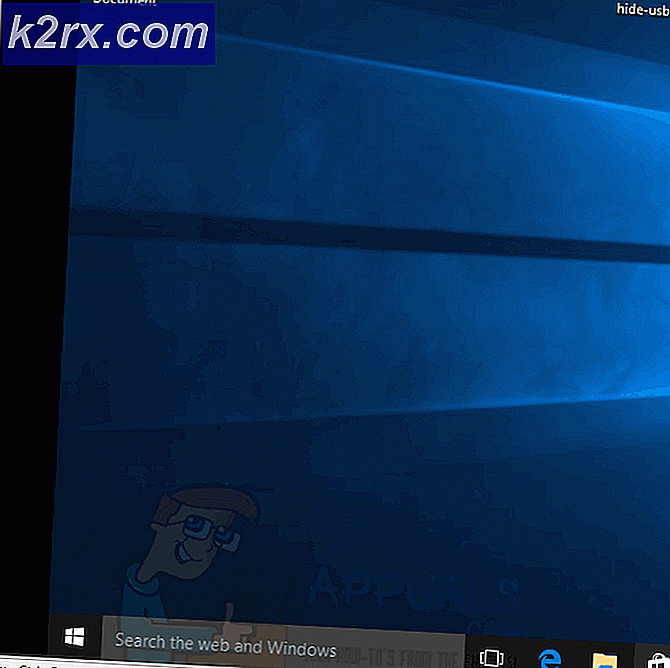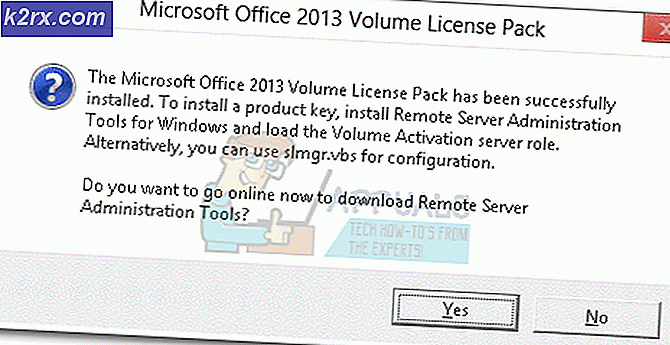Update: WebCam funktioniert nicht nach Windows 10 Anniversay Update
Das Windows 10-Jubiläumsupdate hat eine Reihe von integrierten und externen Webcams betroffen, bei denen sie nicht mehr funktionieren. Es hat hauptsächlich die Anwendungen gestört, in denen der Benutzer die WebCam wie Skype, Open Broadcaster Software und bestimmte CCTV-Programme verwendet. Bis jetzt gibt es kein offizielles Update oder einen von Microsoft veröffentlichten Patch. Die einzige Lösung besteht darin, die Registrierungsschlüssel zu ändern oder zum vorherigen Build zurückzukehren.
Benutzer haben Probleme wie Skype gemeldet, die Kamera wird nicht geöffnet, oder wenn das der Fall ist, dann ist es schwarz und stürzt ständig ab oder die Kamera-App bleibt mit Fehlern stehen.
In diesem Handbuch werde ich zwei Methoden aufführen, von denen Sie das Problem über die Registrierungsmethode beheben möchten, und zweitens, wo Sie zu einem früheren Build zurückkehren und warten möchten, bis Microsoft dies erledigt.
Methode 1: ändern Sie die Registrierung
Bevor Sie die Registrierung ändern, überprüfen Sie Ihren Systemtyp, ob es sich um ein 32-Bit-System oder ein 64-Bit-System handelt. Halten Sie dazu die Windows-Taste gedrückt und drücken Sie E. Klicken Sie mit der rechten Maustaste auf diesen PC im linken Bereich und wählen Sie Eigenschaften . Sehen Sie sich das Feld Systemtyp an und notieren Sie Ihren Systemtyp.
Wenn es ein 32-Bit-System ist
Halte die Windows-Taste gedrückt und drücke R. Geben Sie regedit ein und klicken Sie auf OK. Durchsuchen nach
HKEY_LOCAL_MACHINE \ SOFTWARE \ Microsoft \ Windows Media Foundation \ Plattform
Klicken Sie mit der rechten Maustaste auf den Unterordner Platform im rechten Fensterbereich und wählen Sie Neu > DWORD (32-Bit) Value.
Benennen Sie den Wert EnableFrameServerMode . Doppelklicken Sie darauf und setzen Sie den Wert auf 0 .
Wenn es ein 64-Bit-System ist
Halte die Windows-Taste gedrückt und drücke R. Geben Sie regedit ein und klicken Sie auf OK. Durchsuchen nach
PRO TIPP: Wenn das Problem bei Ihrem Computer oder Laptop / Notebook auftritt, sollten Sie versuchen, die Reimage Plus Software zu verwenden, die die Repositories durchsuchen und beschädigte und fehlende Dateien ersetzen kann. Dies funktioniert in den meisten Fällen, in denen das Problem aufgrund einer Systembeschädigung auftritt. Sie können Reimage Plus herunterladen, indem Sie hier klickenHKEY_LOCAL_MACHINE \ SOFTWARE \ WOW6432Node \ Microsoft \ Windows Media Foundation \ Plattform
Klicken Sie mit der rechten Maustaste auf den Unterordner Platform im rechten Fensterbereich und wählen Sie Neu > DWORD (32-Bit) Value .
Benennen Sie den Wert EnableFrameServerMode . Doppelklicken Sie darauf und setzen Sie den Wert auf 0 .
Das ist es. Ihre WebCam (Intern oder Extern) sollte jetzt gut funktionieren.
Methode 2: Roll zurück zum vorherigen Build
Diese Methode ist für diejenigen, die die Registrierung nicht zwicken wollen. Sie können zum vorherigen Build zurückkehren und versuchen, es in 2-3 Monaten erneut zu aktualisieren, oder wenn MS einen Patch für diesen Fehler veröffentlicht hat.
Um dies zu tun, halten Sie auf dem Login-Bildschirm die SHIFT- Taste gedrückt und klicken Sie auf das Symbol Power (Symbol) in der unteren rechten Ecke. Während Sie die Umschalttaste gedrückt halten, wählen Sie Neu starten .
Sobald das System in den erweiterten Modus gestartet wird, wählen Sie Fehlerbehebung und dann Erweiterte Optionen. Wählen Sie unter Erweiterte Optionen die Option Zurück zum vorherigen Build.
Nach ein paar Sekunden werden Sie aufgefordert, Ihr Benutzerkonto auszuwählen. Klicken Sie auf das Benutzerkonto, geben Sie Ihr Passwort ein und wählen Sie Weiter. Wenn Sie fertig sind, wählen Sie erneut die Option Zurück zum vorherigen Build .
PRO TIPP: Wenn das Problem bei Ihrem Computer oder Laptop / Notebook auftritt, sollten Sie versuchen, die Reimage Plus Software zu verwenden, die die Repositories durchsuchen und beschädigte und fehlende Dateien ersetzen kann. Dies funktioniert in den meisten Fällen, in denen das Problem aufgrund einer Systembeschädigung auftritt. Sie können Reimage Plus herunterladen, indem Sie hier klicken